汚れたWindowsハードドライブが実行されていますかNTFSファイルシステムで問題が発生していて、Windowsを再起動する気にならないですか?もしそうなら、心配しないでください!ターミナルからMicrosoftのNTFSファイルシステムを直接実行している非稼働のWindowsハードドライブを修正することができます。これはNTFS-fixと呼ばれます。
NTFS修正プログラムをインストールする
NTFS修正ツールはプレインストールされていませんLinux。さらに、ほとんどのLinuxディストリビューションはNTFSファイルシステムとネイティブに対話できません。そのため、Windowsファイルシステムを実行しているハードドライブをクリーンアップする方法に入る前に、Ntfs-3gと他のパッケージをインストールして、ハードディスクと対話できるようにLinux OSをセットアップする方法を検討する必要があります。 。
NTFS修正プログラムのインストールを開始するには、を押してターミナルウィンドウを開きます。 Ctrl + Shift + T または Ctrl + Alt + T キーボードで。次に、以下のLinuxオペレーティングシステムに一致するコマンドラインの指示に従います。
Ubuntu
Ubuntu Linuxでは、NTFSFixアプリは特定のパッケージでインストール可能。代わりに、Microsoft Windows NTFSファイルシステムのサポートを追加するNtfs-3gパッケージは、NTFS修正アプリケーションも提供します。
をインストールするには NTFS-3G Ubuntuシステムでパッケージを作成するには、次のAptコマンドを使用します。
sudo apt install ntfs-3g -y
Debian
Debian LinuxはUbuntuに非常によく似ていますアプリを一意のパッケージとして配布するのではなく、Ntfs-3gパッケージ(LinuxにNTFSサポートを提供する)の小さな断片として配布するため、NTFSフィックスになります。
Linuxでこのパッケージが必要な場合は、ターミナルウィンドウに移動して、 アプトゲット 以下のコマンド。
sudo apt-get install ntfs-3g -y
Arch Linux
ArchのNTFS修正ユーティリティにアクセスするにはLinuxでは、NTFS-3gパッケージをロードする必要があります。ただし、NTFS-3gパッケージは「追加」ソフトウェアリポジトリでのみ利用可能であり、有効にする必要があることを知っておく必要があります。
Nanoテキストエディターを使用してPacman構成ファイルを開いて、追加機能を有効にします。
sudo nano -w /etc/pacman.conf
スクロールして「追加」を見つけ、「追加」行から「#」記号を削除して有効にします。次に、その直下のすべての行から#記号を削除します。
を押して、Nanoの構成ファイルに編集内容を保存します Ctrl + Oで終了 Ctrl + X、およびパッケージをインストールします:
sudo pacman -Syy ntfs-3g
フェドラ
Fedora Linuxでは、NTFSとNTFS Fixアプリのサポートは2つのパッケージに分割されています。 Ntfs-3gパッケージおよびNtfsprogsパッケージ。 Fedoraシステムに両方をインストールするには、次を入力します DNF 以下のコマンド。
sudo dnf install ntfs-3g ntfsprogs -y
OpenSUSE
OpenSUSEはFedoraプロジェクトとしてNTFS Fixを処理しますします。 NTFSユーザースペースドライバーはNtfs-3gパッケージに含まれていますが、NTFS Fixユーティリティなどはすべてntfsprogsパッケージに含まれています。すべてを機能させるには、 ジッパー 以下のコマンド。
sudo zypper install ntfs-3g ntfsprogs
NTFS修正プログラムの使用
NTFS修正ツールは、コマンドの構文とオプションがコマンドの「ヘルプ」エリアで非常によく説明されているため、Linux上で非常に使いやすいです。
注:「ヘルプ」セクションにアクセスするには、次を実行します ntfsfix --help.

NTFSファイルシステムのハードドライブをクリーンアップするにはNTFS修正が適用されたLinuxでは、まず端末でそのドライブラベルを特定します。 Linuxでハードドライブのラベルを識別する最も簡単な方法は、 lsblk コマンド。ターミナルで、以下のコマンドを実行します。
lsblk
ドライブツリーを見て lsblk コマンドは画面に印刷され、最善を尽くしますWindows / NTFSハードドライブのラベルとパーティションを特定します。何を探すべきか分からない? Linuxでハードドライブ情報を検索する方法に関する詳細なガイドを確認してください。それは lsblk ここでできるよりもはるかに深く命令します。
Windows / NTFSハードドライブのラベルとスキャンするパーティションを取得したら、以下のコマンドにパイプしてNTFS修正を実行します。この例では、ドライブラベルは / dev / sdX1。必ず実際のドライブラベルに置き換えてください。
注:このツールを実行しても、常に機能するわけではないことに注意してください。 NTFS Fixで問題を解決できない場合は、Windowsを起動して実行する必要があります。 chkdsk.
sudo ntfsfix /dev/sdX1
コマンドにそのコースを実行させます。完了したら、NTFSドライブのすべてが正常に機能するはずです!
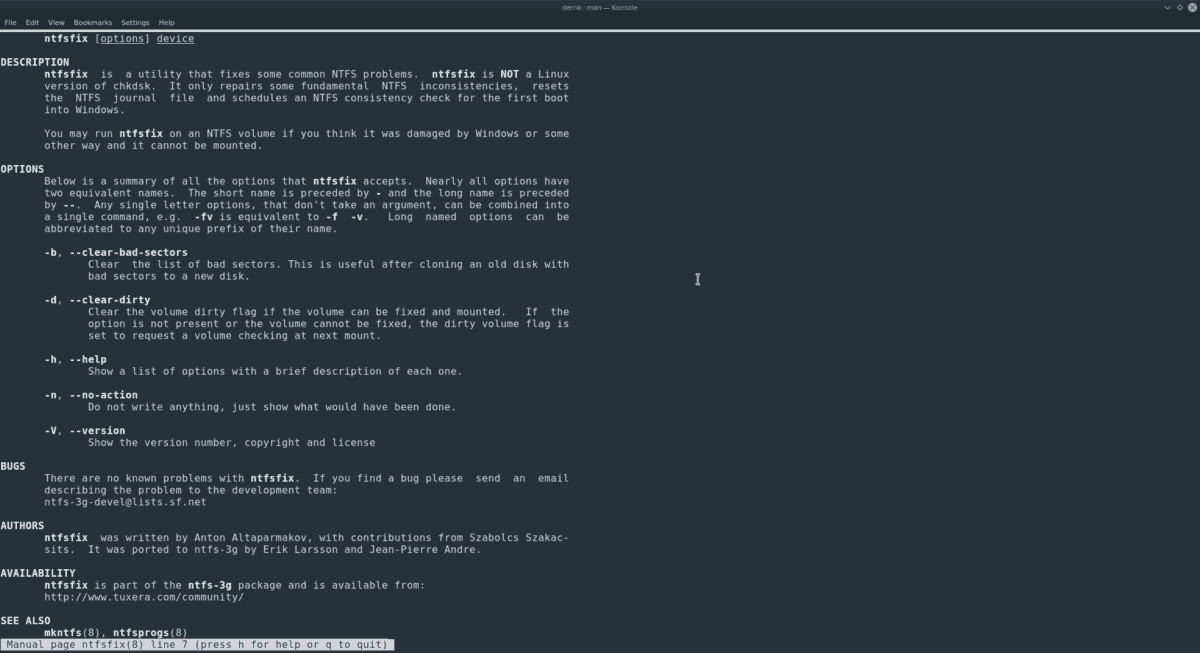
不良セクタをクリアする
NTFSハードドライブの不良セクタをクリアする必要がありますか? NTFS修正プログラムで対応できます! 「clear-bad-sectors」コマンドラインスイッチを使用するだけです。
sudo ntfsfix --clear-bad-sectors /dev/sdX1
ダーティフラグをクリアする
NTFS修正ツールは、「clear-dirty」コマンドラインスイッチが使用されている場合、NTFSドライブ上の「ダーティフラグ」をクリアできます。
sudo ntfsfix --clear-dirty /dev/sdX1</ p>













コメント